엑셀에서 수식이 있는 셀을 복사해서 붙여넣기 할 때 셀 값이 그대로 복사되지 않고 해당 수식이 자동으로 적용되어 전혀 다른 데이터 값으로 붙여넣기가 됩니다.
그리고 수식이 있는 셀은 수식에 사용된 셀의 값이 변경되면 수식이 있는 셀의 값도 같이 변경됩니다.
여러가지 이유로 수식이 있는 셀의 수식을 없애고 값만 데이터로 가져가고자 할 경우가 있습니다.
이번 글에서는 엑셀에서 복사할 때 수식은 제외하고 값만 붙여넣기 하는 방법에 대해 알아보겠습니다.
엑셀에서 복사할 때 수식은 제외하고 값만 복사하는 방법
1. 아래 예제 엑셀 문서의 C열은 A열+B열의 수식이 있는 열입니다.
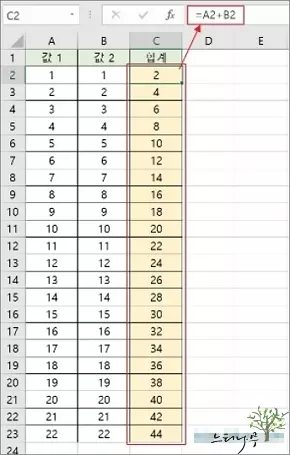
2. C열을 복사해 보겠습니다.
복사할 셀을 선택하고 마우스 오른쪽 버튼을 클릭하여 복사를 클릭합니다.(Ctrl+C)
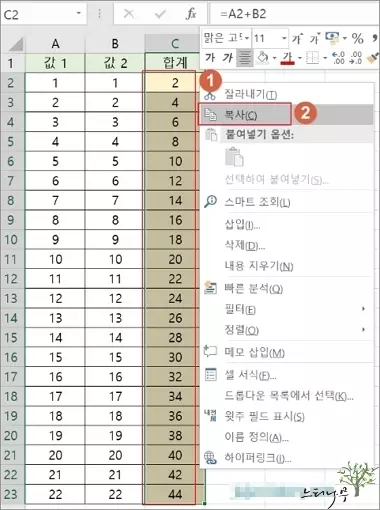
3. D열에 일반적인 방식으로 붙여넣기 해 보겠습니다.
D2를 선택하고 마우스 오른쪽 버튼을 클릭하여 2번의 붙여넣기를 클릭합니다.(Ctrl+V)
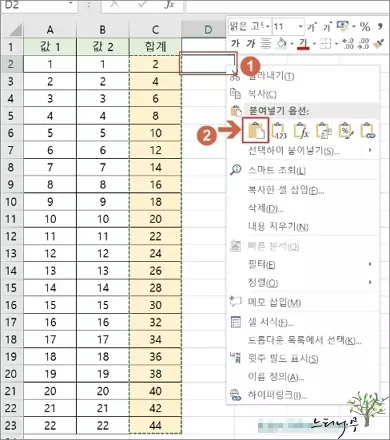
4. 아래는 D열에 C열을 복사한 결과 화면입니다.
그런데 C열의 값이 아니라 새롭게 수식(B열+C열)이 적용된 값이 붙여넣기 되었습니다.

5. 수식을 제외한 값만 다시 붙여넣기해 보겠습니다.
6. E2열을 선택하고 마우스 오른쪽 버튼을 클릭하고 2번으로 표시한 값(V)을 클릭합니다.
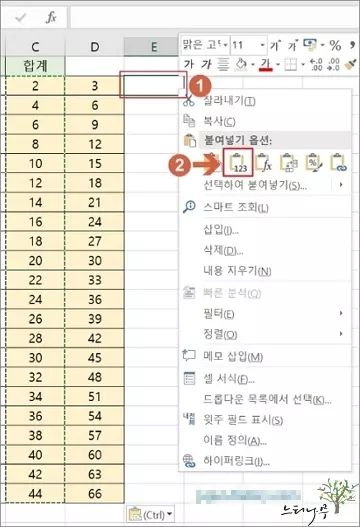
7. E열에는 수식이 포함되지 않은 값만 들어 있는 것을 확인할 수 있습니다.
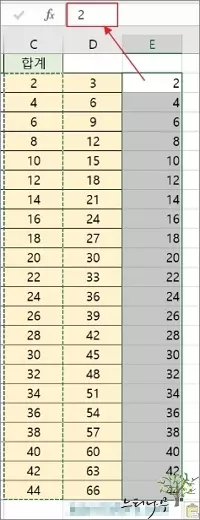
※ 만약 C열의 수식을 없애고자 한다면 값으로 된 E열을 복사한 뒤 다시 C열에 덮어쓰기하면 됩니다.
마무리
엑셀에서 복사 작업을 할 때 셀에 적용된 수식을 제외하고 값만 붙여 넣기 할 경우가 의외로 많습니다.
간단하게 붙혀넣기 옵션에서 값 붙여 넣기 옵션으로 쉽게 값만 붙여 넣기 할 수가 있습니다.
※ 함께 읽으면 도움이 될 만한 다른 포스팅 글입니다.
이 글이 도움이 되었기를 바랍니다. ^-^